Σε αντίθεση με τα προηγούμενα χρόνια, από τότε που η τεχνολογία μπήκε στη ζωή μας, οι δισκογραφικές εταιρείες αλλά και οι ίδιοι οι καλλιτέχνες, προτιμούν πλέον να πλασάρουν τα νέα τους τραγούδια σε εφαρμογές όπως το Youtube, το Itunes αλλά και το Spotify. Το Youtube σου δίνει τη δυνατότητα να ακούς εντελώς δωρεάν τραγούδια, το Itunes σου δίνει τη δυνατότητα να ακούς τραγούδια επί πληρωμή ενώ στο Spotify ακούς απεριόριστα τραγούδια - ωστόσο για να αποφύγεις τις διαφημίσεις ή να αποκτήσεις Premium λογαριασμό, πληρώνεις ένα μικρό ποσό το μήνα.
Σε αντίθεση με το Itunes και το Spotify, το Youtube σου δίνει τη δυνατότητα να κατεβάσεις τα τραγούδια, μέσω online προγραμμάτων. Επιπλέον υπάρχουν διάφορα sites που σου δίνουν τη δυνατότητα να κατεβάσεις ολόκληρα άλμπουμ καλλιτεχνών ώστε να τα έχεις στην playlist του υπολογιστή σου. Τι γίνεται όμως όταν αυτά τα αρχεία ήχου (mp3) που έχετε περασμένα στον υπολογιστή σας, θέλετε να τα περάσετε σε δίσκο για να τα έχετε μαζί σας και στο αυτοκίνητο ή να τα ακούσετε και στο cd player του σπιτιού σας;
Η λύση είναι απλή αλλά και συνάμα δημιουργική. Μπορείτε να δημιουργήσετε το δικό σας cd ήχου, εύκολα και γρήγορα. Ανάλογα με τον τύπο του cd μπορείτε να δημιουργήσετε ένα cd ήχου με 21 τραγούδια ή και παραπάνω.
Για να δημιουργήσετε το δικό σας cd ήχου θα χρειαστείτε: ένα άδειο cd, μια συσκευή cd recorder - σε σταθερούς υπολογιστές και κάποια laptop είναι ενσωματωμένα - στον Η/Υ και τέλος ένα πρόγραμμα εγγραφής CD/DVD, που να έχει τη δυνατότητα δημιουργίας Audio CD και επίσης δυνατότητα αποκωδικοποίησης αρχείων MP3.
Αν έχεις όλα αυτά τότε προχωράμε στη δημιουργία του. Αν δεν έχεις κάποιο πρόγραμμα εγγραφής CD/DVD εγκατεστημένο στον Η/Υ, τότε σου συστήνω να κατεβάσεις το Nero Express ή το CD Burner Express ή το BurnAware ή και το ImgBurn. Εδώ και εδώ μπορείς να βρεις μια ακόμα πλειάδα τέτοιων προγραμμάτων, τα οποία είναι εντελώς δωρεάν. Προσωπικά έχω τα 4 παρακάτω προγράμματα με τα οποία είμαι υπέρ ευχαριστημένη. Πάνω σε δύο από αυτά που χρησιμοποιώ, λοιπόν, τα προγράμματα θα σας δείξω πως μπορείτε κι εσείς να δημιουργήσετε το δικό σας cd ήχου.
Δημιουργήστε το δικό σας cd ήχου μέσω CD Burner XP
Εφόσον εγκαταστήσατε το πρόγραμμα, ανοίξτε το και από τις επιλογές που σας δίνονται επιλέξτε το Δίσκο Ήχου, όπως φαίνεται από την παρακάτω εικόνα. Πατήστε OK για συνέχεια.
Μόλις ανοίξει το πρόγραμμα Δίσκος Ήχου, από την αριστερή στήλη, μεταφερθείτε στο φάκελο που έχετε αποθηκευμένα τα αρχεία μουσικής σας. Στη δεξιά στήλη θα σας εμφανιστούν όλα τα αρχεία mp3 που ενδεχομένως έχετε και θέλετε να τα περάσετε στο δίσκο.
Από τη δεξιά στήλη επιλέξτε τα τραγούδια που θέλετε και σύρτε - μεταφέρετε τα αρχεία κάτω - στο άσπρο κενό.
Αμέσως μετά τα τραγούδια είναι έτοιμα προς εγγραφή στο δίσκο που έχετε τοποθετήσει στη συσκευή. Η μπάρα κάτω θα πρασινίσει, θα σας ενημερώσει αν ο δίσκος που έχετε τοποθετήσει είναι όντως άδειος και κατάλληλος για εγγραφή ενώ θα αναφέρει το σύνολο των τραγουδιών και το χρόνο ολοκλήρωσης του δίσκου, κατά την ακρόαση του, στο cd player σας. Ένας δίσκος έχει χωρητικότητα 20-21 τραγούδια, δηλαδή περίπου 1 ώρα ακρόασης.
Ο δίσκος είναι έτοιμος για εγγραφή. Πατήστε στο μενού, που βρίσκεται ανάμεσα στα παράθυρα. Αν δεν το βρίσκετε δείτε πως φαίνεται στην παρακάτω εικόνα. Πατήστε εγγραφή.
Μόλις πατήσετε εγγραφή θα σας εμφανιστεί το τελευταίο παράθυρο που θα σας ζητάει την ταχύτητα εγγραφής - αφήνετε ως έχει -, πόσα αντίγραφα δίσκου θέλετε να κάνετε κι αν θέλετε να υπάρχει κάποιο κενό ενός δευτερολέπτου από το ένα κομμάτι στο άλλο - δεν είναι υποχρεωτικό πάντα. Τέλος επιλέξτε μόλις τελειώσει η εγγραφή του δίσκου εξαγωγή του δίσκου και κλείσιμο της εφαρμογής. Σας δίνονται και άλλες επιλογές όπως με το τέλος της εγγραφής να απενεργοποιηθεί ο υπολογιστής σας.. Πατήστε Εκκίνηση Εγγραφής και αφήστε το δίσκο να εγγραφεί. Σε λιγότερο από 5 λεπτά ο δίσκος σας θα είναι έτοιμος.
Τα τραγούδια σας φορτώνονται στο δίσκο. Σε λιγότερο από 5 λεπτά ο δίσκος σας θα είναι έτοιμος.
Δημιουργήστε το δικό σας cd ήχου μέσω Nero Express
Ένας ακόμη εύκολος τρόπος για να δημιουργήσετε το δικό σας cd ήχου είναι μέσω του Nero. Το Nero έχει πολλές υποεφαρμογές. Ένα από αυτά είναι το Nero Express. Μόλις το ανοίξετε επιλέξτε ΜΟΥΣΙΚΗ και από εκεί CD Ήχου.
Από εκεί θα μεταφερθείτε σε νέο παράθυρο. Πατήστε στην προσθήκη και αναζητήστε το φάκελο όπου είναι τα αρχεία ήχου και θέλετε να τα περάσετε στο δίσκο.
Από εκεί, με τον ίδιο τρόπο όπως το CD Burner XP, μεταφέρεται τα αρχεία στο κενό χώρο. Στη συνέχεια πατήστε Επόμενο.
Θα μεταφερεθείτε στο προτελευταίο παράθυρο, όπου εκεί θα πρέπει να δώσετε ένα όνομα στο αρχείο σας πχ NON STOP MIX 2018, Τα καλύτερα του 2018, Οι επιλογές μου ή τον τίτλο του άλμπουμ κ.α. Επίσης μπορείτε να δώσετε το όνομα του καλλιτέχνη. Τέλος επιλέξτε πόσα αντίτυπα δίσκων θέλετε και τσεκάρετε το Επιβεβαίωση Δεδομένων στο δίσκο μετά την εγγραφή - έτσι θα ξέρετε ότι η εγγραφή των τραγουδιών στο δίσκο έγινε χωρίς να παρουσιαστεί κανένα πρόβλημα. Πατήστε εγγραφή και ο δίσκος ξεκινάει να εγγράφεται
Αν δεν έχετε βάλει το δίσκο στη συσκευή, τοποθετήστε τον ώστε να ξεκινήσει η εγγραφή. Μόλις τελειώσει η εγγραφή πατήστε συνέχεια ώστε να γίνει εξαγωγή του δίσκου.









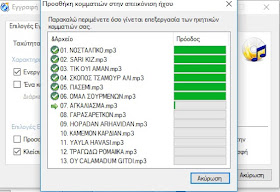





Πολύ βοηθητικό το post σου. Ευχαριστούμε για την κοινοποίηση.
ΑπάντησηΔιαγραφήΧαίρομαι, που βρήκες την ανάρτηση χρήσιμη και βοηθητική!!!
ΔιαγραφήΚαλημέρα σας, ξέρω πως να γράφω τραγούδια σε cd, δε γνωρίζω πώς να κάνω ένα cd να παίζει στο cd player του αυτοκινήτου μου. Μου έχει συμβεί να ολοκληρώσω την εγγραφή αρχείων ήχου σε cd, να παίζει το cd κανονικά στον υπολογιστή και όταν βάζω το cd να το ακούσω στο αυτοκίνητο, να μην παίζει, αλλά το μηχάνημα να μου το βγάζει αυτόματα έξω, χωρίς να έχω πατήσει το σχετικό κουμπί, ώστε να γίνει αυτό! Μήπως έχετε κάποια ιδέα, πώς μπορώ να έχω cd που να μπορώ να το ακούω στο αμάξι; Σας ευχαριστώ εκ των προτέρων!
ΑπάντησηΔιαγραφήΚαλημέρα σας. Μήπως έχετε περάσει τα αρχεία ήχου στο cd, ως δεδομένα; Δηλαδή έχετε δημιουργήσει cd δεδομένων και όχι cd ήχου. Ίσως για αυτό το λόγο να μην λειτουργεί ο δίσκος στο αυτοκίνητο αλλά στον υπολογιστή. Αν εχετε χρησιμοποιήσει κάποιο πρόγραμμα, που αναφέρω παραπάνω, δείτε βήμα βήμα τις οδηγίες. Θα πρότεινα πάντως το Nero Express.
ΔιαγραφήΣας ευχαριστώ πολύ! Χρησιμοποίησα το cdburnerxp, ώστε να κάνω αυτή τη δουλειά. Μήπως αυτό που ζητάω δε γίνεται με κάποια δωρεάν εφαρμογή, όπως το cdburnerxp, αλλά χρειάζομαι μια επί πληρωμή εφαρμογή όπως το Nero Express που μου προτείνατε;
ΑπάντησηΔιαγραφήΟι περισσότερες εφαρμογές για εγγραφή δίσκου είναι δωρεάν. Για το Nero Express βέβαια δεν ξέρω σίγουρα, αλλά και με την δοκιμαστική έκδοση, νομίζω πως μπορεί να εγγραφεί ο δίσκος.
ΔιαγραφήΠάω να το δοκιμάσω αμεσως!!!!..
ΑπάντησηΔιαγραφήτι γινεται οταν γραφει στο CDBurner κατω λεπτα οταν εγω δεν εχω κανενα αρχειο μουσικης στο δισκο? ειχα αλλα τα εσβησα και δεν φαινεται πουθενα να εχει κατι μεσα
ΑπάντησηΔιαγραφήΕπειδή ήταν χρησιμοποιημένος ο δίσκος, για αυτό φαίνονται τα λεπτά. Παρόλο που εσείς σβήσατε ότι είχε μέσα, έχουν μείνει "υπολείμματα". Χρησιμοποιήστε ένα cd καινούριο.
Διαγραφή